Многие геймеры предпочитают консоль Xbox другим возможностям из-за множества возможностей, которые предлагает продукт Microsoft.
Тем не менее, довольно много пользователей столкнулись с несколькими проблемами с Xbox. Одним из них является код ошибки 0x82d40007.
Пользователь сообщил о следующем на официальном форуме Microsoft.
Здравствуйте, мы получаем следующее сообщение, когда мы пытаемся играть в игру. «Чтобы сыграть в это, владелец должен войти в систему. Кроме того, гости могут играть, если владелец сделает это своим домашним Xbox (0x8240007)». Это сообщение не появляется, когда мы пытаемся играть в другие игры. Мой профиль настроен на автоматический вход при включении Xbox, поэтому мы не понимаем, почему он показывает, что владелец должен войти в систему. Спасибо!
Итак, это похоже на проблему с регистрацией. Однако, как описано в сообщении об ошибке, пользователь не является владельцем игры.
В любом случае, сегодня мы покажем вам, как исправить ошибку Xbox с кодом 0x82d40007.
Как исправить ошибку Xbox с кодом 0x82d40007 в несколько простых шагов
1. Убедитесь, что ваша игра действительно ваша
Если кому-то принадлежит игра, вам нужно, чтобы он вошел в нее, чтобы вы могли играть в игру. Кроме того, человек, который купил игру, может сделать консоль своим домашним Xbox.
Вы все еще можете играть в другие игры как пользователь на этой консоли, хотя это не очень удобно.
Чтобы установить Xbox в качестве консоли владельца игры, вам необходимо выполнить следующие шаги.
- Перейти в систему .
- Выберите Настройки .
- Нажмите на Персонализация .
- Выберите Мой дом Xbox .
2. Проверьте статус подписки.
- Войдите в учетную запись Microsoft.
- На странице « Услуги и подписки» проверьте, действительна ли подписка.
- Если нет, выберите Обновить .
3. Повторно добавьте свой профиль
Если описанные выше способы не удаются, попробуйте повторно добавить свой профиль. Удалите свою учетную запись из консоли Xbox, а затем добавьте ее обратно.
- Выберите Система , затем нажмите « Настройки» , « Учетная запись» , а затем « Удалить учетные записи» .
- Нажмите на учетную запись, которую вы хотите удалить, а затем выберите Удалить, чтобы подтвердить.
- Выберите Закрыть, когда вы закончите.
Теперь, чтобы добавить учетную запись, выполните следующие действия.
- В верхнем левом углу экрана выберите свое изображение игрока.
- Выберите Добавить новый .
- Введите адрес электронной почты для учетной записи Microsoft, которую вы хотите добавить, и нажмите Enter .
- Не выбирайте Получить новую учетную запись . Это создаст совершенно новую учетную запись Microsoft.
- Следуйте инструкциям по настройке параметров входа и безопасности, чтобы добавить учетную запись Microsoft в консоль Xbox One.
Вывод
Как видите, код ошибки 0x82d40007 относится в основном к проблеме входа. Тем не менее, есть несколько простых шагов, которые помогут вам решить проблему.
Если приведенные выше решения не помогли вам, вот аналогичная статья о проблемах входа в Xbox .
Вы нашли наши решения полезными? Дайте нам знать в комментариях ниже!
СВЯЗАННЫЕ СТАТЬИ, КОТОРЫЕ ВЫ ДОЛЖНЫ ПРОВЕРИТЬ:
- Игры и приложения для Xbox One не открываются [РУКОВОДСТВО ПО ШАГУ]
- Как исправить ошибку Xbox при воспроизведении DVD
- Вот как исправить медленную производительность на Xbox Live
Многие геймеры предпочитают консоль Xbox другим возможностям из-за множества возможностей, которые предлагает продукт Microsoft.
Тем не менее, довольно много пользователей столкнулись с несколькими проблемами с Xbox. Одним из них является код ошибки 0x82d40007.
Пользователь сообщил о следующем на официальном форуме Microsoft.
Здравствуйте, мы получаем следующее сообщение, когда мы пытаемся играть в игру. «Чтобы сыграть в это, владелец должен войти в систему. Кроме того, гости могут играть, если владелец сделает это своим домашним Xbox (0x8240007)». Это сообщение не появляется, когда мы пытаемся играть в другие игры. Мой профиль настроен на автоматический вход при включении Xbox, поэтому мы не понимаем, почему он показывает, что владелец должен войти в систему. Спасибо!
Итак, это похоже на проблему с регистрацией. Однако, как описано в сообщении об ошибке, пользователь не является владельцем игры.
В любом случае, сегодня мы покажем вам, как исправить ошибку Xbox с кодом 0x82d40007.
1. Убедитесь, что ваша игра действительно ваша
Если кому-то принадлежит игра, вам нужно, чтобы он вошел в нее, чтобы вы могли играть в игру. Кроме того, человек, который купил игру, может сделать консоль своим домашним Xbox.
Вы все еще можете играть в другие игры как пользователь на этой консоли, хотя это не очень удобно.
Чтобы установить Xbox в качестве консоли владельца игры, вам необходимо выполнить следующие шаги.
- Перейти в систему.
- Выберите Настройки.
- Нажмите на Персонализация.
- Выберите Мой дом Xbox.
2. Проверьте статус подписки.
- Войдите в учетную запись Microsoft.
- На странице « Услуги и подписки» проверьте, действительна ли подписка.
- Если нет, выберите Обновить.
3. Повторно добавьте свой профиль
Если описанные выше способы не удаются, попробуйте повторно добавить свой профиль. Удалите свою учетную запись из консоли Xbox, а затем добавьте ее обратно.
- Выберите « Система», затем нажмите « Настройки», « Учетная запись», а затем « Удалить учетные записи».
- Нажмите на учетную запись, которую вы хотите удалить, а затем выберите Удалить, чтобы подтвердить.
- Выберите Закрыть, когда вы закончите.
Теперь, чтобы добавить учетную запись, выполните следующие действия.
- В верхнем левом углу экрана выберите свое изображение игрока.
- Выберите Добавить новый.
- Введите адрес электронной почты для учетной записи Microsoft, которую вы хотите добавить, и нажмите Enter.
- Не выбирайте Получить новую учетную запись. Это создаст совершенно новую учетную запись Microsoft.
- Следуйте инструкциям по настройке параметров входа и безопасности, чтобы добавить учетную запись Microsoft в консоль Xbox One.
Заключение
Как видите, код ошибки 0x82d40007 относится в основном к проблеме входа. Однако есть несколько простых шагов, которые помогут вам решить проблему.
Если приведенные выше решения не помогли вам, вот аналогичная статья о проблемах входа в Xbox.
Вы нашли наши решения полезными? Дайте нам знать в комментариях ниже!
Некоторые игроки Xbox сообщают о проблеме, при которой при попытке запустить игру на своей консоли они получают код ошибки 0x82D40007. Если у вас возникла аналогичная проблема, то этот пост предназначен для того, чтобы помочь вам решить ее, применив наиболее подходящие решения.
Когда вы столкнетесь с этой проблемой, вы получите следующее полное сообщение об ошибке;
Ошибка 0x82D40007 возникает при запуске игры
Войдите в систему, используя учетную запись, в которой была приобретена игра или приложение, или, если это пробная версия, срок действия которой истек, приобретите игру или приложение в Microsoft Store. Для получения подробных инструкций выберите Справка.
Эта ошибка означает, что у Xbox возникают проблемы с проверкой прав использования, поскольку подписка была предоставлена через домашний Xbox.
Если вы столкнулись с этой проблемой, вы можете попробовать приведенные ниже рекомендуемые решения в произвольном порядке и посмотреть, поможет ли это решить проблему. Код ошибки Xbox 0x82D40007 проблема.
- Попросите владельца войти в систему
- Проверить статус подписки
- Купить игру
Давайте посмотрим на описание процесса, связанного с каждым из перечисленных решений.
1]Попросите владельца войти в систему
Чтобы играть в эту игру, владелец подписки должен войти в систему. Если кто-то еще купил игру, либо попросите его войти в систему, чтобы вы могли играть, либо пусть он установит эту консоль в качестве домашней консоли Xbox. На домашней консоли владельца Xbox другие пользователи могут играть в игры владельца.
Чтобы установить его как домашний Xbox владельца, сделайте следующее:
- Попросите владельца войти в систему.
- Нажмите кнопку Xbox, чтобы открыть гид.
- Выберите Профиль и система> Настройки> Общие> Персонализация> Моя домашняя Xbox.
2]Проверьте статус подписки
Убедитесь, что подписка владельца игры еще действительна. Если срок его действия истек или он заблокирован из-за непогашенного баланса, игра или приложение будут недоступны.
Чтобы проверить статус подписки, сделайте следующее:
- Попросите владельца войти в свой Учетная запись Microsoft.
- На странице «Услуги и подписки» убедитесь, что подписка действительна.
- Если срок подписки истек, выберите Продлить. Если это пробная подписка с истекшим сроком действия, вы можете купить новую в Магазин Microsoft. Если у подписки есть непогашенный остаток, выберите Оплатить сейчас.
3]Купить игру
В крайнем случае, если игра является пробной версией или частью подписки, срок действия которой истек, вам необходимо приобрести игру в Microsoft Store.
Как исправить код ошибки 0x8b100042?
Если вы столкнулись с кодом ошибки 0x8b100042 на консоли Xbox, чтобы устранить проблему, вы можете выполнить следующие инструкции: Отключите кабель питания консоли. Подождите 10 секунд. Снова подключите кабель питания консоли. Нажмите кнопку Xbox на консоли, чтобы снова включить ее.
Как исправить код ошибки 0x80270300?
Игроки Xbox могут столкнуться с кодом ошибки 0x80270300 как в цифровых, так и в дисковых играх. Чтобы решить эту проблему, вы можете выполнить следующие инструкции: На главном экране выберите Мои игры и приложения> Игры. Выберите игру, нажмите кнопку «Меню» и выберите «Удалить»> «Удалить все». Перейдите на вкладку Готово к установке, найдите игру и переустановите ее.
Как исправить ошибку 0x82d40007 на Xbox?
Чтобы исправить код ошибки Xbox 0x82d40007, вы можете попробовать следующее: Убедитесь, что ваша игра действительно принадлежит вам. Если игра принадлежит кому-то другому, вам необходимо, чтобы он вошел в систему, чтобы вы могли играть в нее. Проверить статус подписки. Войдите в учетную запись Microsoft. Повторно добавьте свой профиль. Если описанные выше методы не увенчались успехом, попробуйте повторно добавить свой профиль.
Как исправить ошибку 0x803f900a на Xbox?
Чтобы исправить ошибку 0x803f900a на Xbox, вы можете выполнить следующие инструкции: Нажмите кнопку Xbox на контроллере, чтобы открыть руководство и перейти в Профиль и система. Выберите «Настройки»> «Учетная запись»> «Подписки». Если срок действия подписки истек, выберите «Продлить» и следуйте инструкциям по продлению.
Связанное сообщение: Ошибка 0x87e00013 при обновлении или запуске игр Xbox.
.
Содержание
- Как исправить ошибку Xbox с кодом 0x82d40007?
- 1. Убедитесь, что ваша игра действительно ваша
- 2. Проверьте статус подписки.
- 3. Повторно добавьте свой профиль
- Вывод
Партнерское раскрытие
- Хотя Xbox One не является коммерческим успехом, которого ожидал Microsoft, у него есть множество приверженцев игровых фанатов, которые будут терпеть все трудности.
- Такие игроки предпочитают консоль Microsoft Xbox над другими вариантами из-за множества возможностей, которые может предложить продукт Microsoft.
- Ошибки Xbox встречаются не так часто, однако, если на вас повлияла одна такая ошибка, вы можете посмотреть в нашем подразделе «Исправление проблем с Xbox One», где мы решаем различные проблемы.
- Кроме того, у нас также есть центр устранения неполадок Xbox для более общих проблем, который может помочь решить любую оставшуюся проблему, которая может возникнуть с вашей консолью.
Многие геймеры предпочитают консоль Xbox другим возможностям из-за множества возможностей, которые предлагает продукт Microsoft.
Тем не менее, довольно много пользователей столкнулись с несколькими проблемами с Xbox. Одним из них является код ошибки 0x82d40007.
Пользователь сообщил о следующем на официальном форуме Microsoft.
Здравствуйте, мы получаем следующее сообщение, когда мы пытаемся играть в игру. ‘Чтобы сыграть в эту игру, владелец должен войти в систему. В качестве альтернативы гости могут играть, если владелец сделает это своим домашним Xbox (0x8240007).’ Это сообщение не появляется, когда мы пытаемся играть в другие игры. Мой профиль настроен на автоматический вход при включении Xbox, поэтому мы не понимаем, почему он показывает, что владельцу необходимо выполнить вход. Спасибо!
Итак, это похоже на проблему с регистрацией. Однако, как описано в сообщении об ошибке, пользователь не является владельцем игры.
В любом случае, сегодня мы покажем вам, как исправить ошибку Xbox с кодом 0x82d40007.
1. Убедитесь, что ваша игра действительно ваша
Если кому-то принадлежит игра, вам нужно, чтобы он вошел в нее, чтобы вы могли играть в игру. Кроме того, человек, который купил игру, может сделать консоль своим домашним Xbox.
Вы все еще можете играть в другие игры как пользователь на этой консоли, хотя это не очень удобно.
Чтобы установить Xbox в качестве консоли владельца игры, необходимо выполнить следующие действия.
- Перейти к система.
- Выбрать настройки.
- Нажмите на воплощение.
- Выбрать Мой дом Xbox.
2. Проверьте статус подписки.
- Войдите в учетную запись Microsoft.
- На Услуги и подписки странице, проверьте, действительна ли подписка.
- Если нет, выберите возобновлять.
3. Повторно добавьте свой профиль
Если описанные выше способы не удаются, попробуйте повторно добавить свой профиль. Удалите свою учетную запись из консоли Xbox, а затем добавьте ее обратно.
- Выбрать системазатем нажмите на настройки, Счет, а потомУдалить аккаунты.
- Нажмите на учетную запись, которую вы хотите удалить, а затем выберитеУдалить подтвердить.
- Выбратьблизко когда ты закончил.
Теперь, чтобы добавить учетную запись, выполните следующие действия.
- В верхнем левом углу экрана выберите изображение своего игрока.
- Выбрать Добавить новое.
- Введите адрес электронной почты для учетной записи Microsoft, которую вы хотите добавить, а затем выберите Войти.
- Не выбирайте Получить новый аккаунт, Это создаст совершенно новую учетную запись Microsoft.
- Следуйте инструкциям для настройки вашего Вход и безопасность настройки, чтобы добавить учетную запись Microsoft в консоль Xbox One.
Вывод
Как видите, код ошибки 0x82d40007 относится в основном к проблеме входа. Однако есть несколько простых шагов, которые помогут вам решить проблему.
Если приведенные выше решения не помогли вам, вот аналогичная статья о проблемах входа в Xbox.
Вы нашли наши решения полезными? Дайте нам знать в комментариях ниже!
FAQ: узнайте больше о Xbox Game Pass
- Что происходит, когда игра покидает Game Pass?
Если вы не решите приобрести игру или игры, они станут недоступны для игры после того, как они выйдут из игры.
- Можно ли продолжать играть в игры после истечения срока действия Xbox Game Pass?
По истечении срока действия вашего игрового пропуска вам придется повторно подписаться или приобрести соответствующие игры, если вы хотите продолжать в них играть. Однако они остаются на вашей машине и должны быть удалены вручную.
- Сколько стоит Xbox Game Pass за год?
Ежемесячная подписка составляет 10 долларов или 120 долларов в год. Однако есть предложения, которые будут заключены в течение года, и вы должны следить за ними. Может быть, вы должны проверить наш раздел Xbox, чтобы увидеть, есть ли какие-либо новые предложения сегодня.
Примечание редактора:Этот пост был первоначально опубликован в августе 2019 года и с тех пор был полностью переработан и обновлен в апреле 2020 года для свежести, точности и полноты.
Download PC Repair Tool to quickly find & fix Windows errors automatically
Some Xbox gamers are reporting the issue whereby when they try to launch a game on their console, they receive the error code 0x82D40007. If you’re affected by a similar issue, then this post is intended to help you resolve the issue by applying the most suitable solutions.
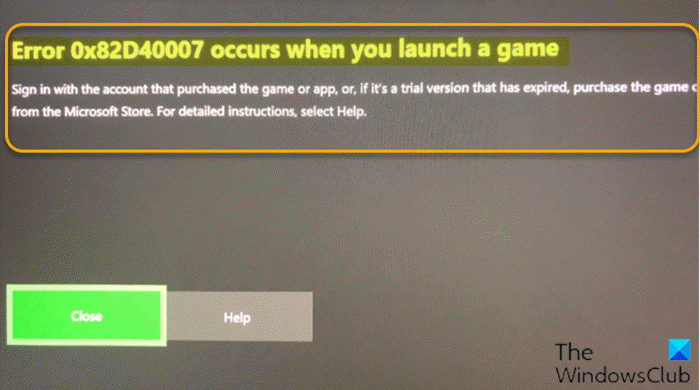
When you encounter this issue, you’ll receive the following full error message;
Error 0x82D40007 occurs when you launch a game
Sign in with the account that purchased the game or app, or, if it’s a trial version that has expired, purchase the game or app from the Microsoft Store. For detailed instructions, select Help
This error means Xbox is having trouble checking usage rights because the subscription was shared through a home Xbox.
If you’re faced with this issue, you can try the recommended solutions below in no particular order and see if that helps to resolve the Xbox Error Code 0x82D40007 issue.
- Have the owner sign in
- Check the subscription status
- Purchase the game
Let’s take a look at the description of the process involved concerning each of the listed solutions.
1] Have the owner sign in
To play this game, the owner of the subscription needs to sign in. If someone else bought the game, either have them sign in so you can play, or have them set this console as their home Xbox. On the owner’s home Xbox, other users can play the owner’s games.
To set this as the owner’s home Xbox, do the following:
- Have the owner sign in.
- Press the Xbox button to open the guide.
- Select Profile & system > Settings > General > Personalisation > My home Xbox.
2] Check the subscription status
Make sure the game owner’s subscription is still valid. If it’s expired or locked due to having an outstanding balance, the game or app won’t be available.
To check the subscription status, do the following:
- Have the owner sign in to their Microsoft account.
- On the Services & subscriptions page, check that the subscription is still valid.
- If the subscription has expired, select Renew. If it’s an expired trial subscription, you can buy a new one from the Microsoft Store. If the subscription has an outstanding balance, select Pay now.
3] Purchase the game
As a last resort, If the game is a trial version or part of a subscription that has expired, you’ll need to purchase the game from the Microsoft Store.
How do I fix error code 0x8b100042?
If you have encountered the error code 0x8b100042 on your Xbox console, to fix the issue, you can follow these instructions: Unplug the console’s power cable. Wait 10 seconds. Plug the console power cable back in. Press the Xbox button on your console to turn it back on.
Read: How to clear Cache in Xbox Series X and Series S
How do I fix error code 0x80270300?
Xbox gamers can encounter the error code 0x80270300 on both digital and disc-based games. To solve this issue, you can follow these instructions: From the Home screen, select My games & apps > Games. Select the game, press the Menu button, and select Uninstall > Uninstall all. Go to the Ready to install tab, find the game, and reinstall it.
How do I fix error 0x82d40007 on Xbox?
To fix Xbox error code 0x82d40007, you can try the following: Make sure your game is indeed yours. If someone else owns the game, you need to have them sign in so you can play the game. Check the subscription’s status. Sign in to the Microsoft account. Re-add your profile. If the methods above are unsuccessful, try re-adding your profile.
How do I fix error 0x803f900a on Xbox?
To fix error 0x803f900a on Xbox, you can follow these instructions: Press the Xbox button on your controller to open the guide and go to Profile & system. Select Settings > Account > Subscriptions. If the subscription has lapsed, select Renew and follow the steps to renew.
Related post: Error 0x87e00013 when updating or launching Xbox games.
Obinna Onwusobalu has studied Information & Communication Technology and is a keen follower of the Windows ecosystem. He has been a Windows Insider MVP (2020). He runs a computer software clinic.
Ошибка 0x82d40003 возникает с равной вероятностью как на Xbox One, так и на Xbox One S, X. Источник проблемы – консоль не может проверить наличие прав на использование игры. Примечательно, что до этого геймер мог играть в данную игру много дней, а в определённый момент появляется сбой. Многие игроки искали информацию по устранению ошибки, но безрезультатно. Данный материал призван покрыть дефицит данных по исправлению сбоя с кодом 0x82d40003.
Содержание
- Возможные причины ошибки
- Как убрать ошибку 0x82d40003
- Назначить аккаунт, с которого была приобретена игра, как домашний
- Переустановка игры
- Удаление учетной записи и сброс
- Проверка статуса Xbox Live
Возможные причины ошибки
Среди наиболее частых причин сбоев:
- Проблема с правами на использование игры. Часто появляется при попытке включить игру, которая приобретена пользователем ранее. Всё из-за того, что пользователь не авторизовался в нужном профиле или вошёл в другой аккаунт, где игра не куплена.
- Случился сбой в одной из ключевых служб Xbox, в частности – Xbox Live. Сами пользователи отвечают, что это наиболее вероятная причина ошибки.
- Программный баг в консоли. Любой баг операционной системы может привести к подобным последствиям. Может быть, что проблема была давно, но себя не проявляла. Устранить подобную ошибку часто помогает полная переустановка игры.
Как убрать ошибку 0x82d40003
Все действия представлены в виде пошаговых инструкций, осталось лишь использовать их.
Назначить аккаунт, с которого была приобретена игра, как домашний
Для этого нужно:
- Щёлкнуть по кнопке Xbox на джойстике для перехода в раздел руководства. После клика на клавишу следует перейти в раздел для авторизации и нажать на кнопку «Добавить новый».
- Среди списка вариантов входа можно выбрать подходящий: с помощью электронной почты, Skype или смартфона. Таким образом игрок входит в профиль, где ранее была куплена игра.
- После входа в игру стоит перейти к параметрам входа и выставить настройки безопасности. В меню, содержащее настройки для входа в профиль, нужно выбрать вариант «С невероятной скоростью».
- Активировать функцию «Авторизоваться самостоятельно». Это нужно делать при наличии подключённого Kinect. Осталось подключиться к аккаунту с приобретённой игрой.
- Нажать на клавишу Xbox для перехода в меню «Система» и подменю «Настройки». Здесь следует выбрать «Все настройки», а затем – «Все настройки». Ещё нужно открыть меню «Персонализация», где нажать на «Моя домашняя консоль Xbox». Осталось лишь установить «Мой домашний Xbox».
- Подключиться к обычному аккаунту и запустить игру, которая ранее провоцировала появление ошибки.
Переустановка игры
У части пользователей удаётся исправить проблему с помощью банальной переустановки игры.
Процедура переустановки:
- Нажать на клавишу перехода в меню (Xbox), а затем выбрать список «Игры и приложения» и перейти к проблемной игре.
- Щёлкнуть по клавише «Пуск» и выбрать «Управление игрой». На панели, расположенной справа, следует выбрать «Удалить всё». Это поможет убрать все надстройки, обновления, дополнения и сами файлы игры из системы. Для подтверждения процедуры следует выбрать ещё раз «Удалить всё».
- После завершения процедуры удаления следует вернуться на шаг назад и перейти к разделу «Готово к установке». Теперь следует перейти в правую область и выбрать «Установить всё». После завершения процедуры в системе появится игра со всеми дополнениями, купленными через данный профиль.
- Проверить возможность запуска игры сейчас.
Удаление учетной записи и сброс
Нередко данный метод помогает полностью исправить проблему. Способ помогает обновить все данные, принадлежащие учётной записи и очистить кэш. Данные игр нижеописанные действия не повреждают.
Процедура сброса:
- Перейти в меню консоли, выбрать элемент «Настройки» и справа нажать на пункт «Все настройки».
- Пройти на вкладку «Учётная запись» и активировать опцию «Удалить учётные записи».
- Выбрать профиль, в котором появляется данная проблема, и дать согласие на его удаление.
- По завершении деинсталляции учётной записи следует зажать кнопку питания на 10 секунд. Отпускать палец можно после соответствующего сообщения системы. Это поможет произвести аппаратный сброс для очистки кэша, но важные данные при этом не затрагиваются.
- После перезапуска следует повторно войти в аккаунт и снова включить игру.
Проверка статуса Xbox Live
На странице Xbox Live следует проверить, что состояние всех ключевых компонентов находится в норме. Если где-то есть восклицательный знак или «Отключено», нужно ожидать исправления проблемы с серверной стороны.
На этом всё, что-то из вышеперечисленного обязательно поможет исправить ошибку 0x82d40003. Нужно всего лишь последовательно выполнить описанные шаги. Один из способов обычно оказывается рабочим.
XBOX players are being faced with an error saying: «person who bought this needs to sign in» and are left not being able to have an anticipated gaming session.
If this is your case, here are our tips on how to fix this error and get going your Xbox running in no time.
1
What is the Xbox error?
It can also be known as Error 0x82D40007 and it occurs when your console cannot verify content access permissions.
It mostly happens when there is a lot of people trying to access games across multiple devices in an Xbox family.
It will prevent games from being downloaded or installed on different profiles.
How to fix ‘person who bought this needs to sign in’ Xbox error
These are some of the helpful tips that might solve your problem.
1. Check Xbox Live services status
Open your browser to check the live status of your services.
For them to be all good, they must be ‘Up and running’, if not, you get the error that you’re encountering.
Check whether any of them are ‘Limited’ or at ‘Major Outage’ and if they are, then you will have to wait for Microsoft to fix the error from their end.
That should fix the error.
Most read in Gaming
2. Restart your console
Restarting your console might fix the problem too.
What you have to do is press the power button, which is the Xbox logo on your console for 10 seconds.
Once it turns off, disconnect it from the power outlet and then turn it back on after a minute or two.
3. Restart your router
Find your power button on your router and turn it off for 30 seconds.
After that amount of time, turn it on again, give it time to reboot and once it’s sorted, check whether you still have this error coming up on your Xbox.
4. Log out and back in to your profile
Open the ‘Guide’ and select ‘Sign in’ and then ‘Switch profile’.
Log out of your profile and then press the Xbox button on your controller to ‘Sign in’ again.
Log in again and your problem might be sorted.
5. Set your console as home console
If none of the above helped, then we have one more tip that you can try.
Sign in to the account that has the gaming licence for the game you want to play, unless you’re already signed into it.
Press the Xbox button and open ‘Guide’ and then choose ‘System.
Go to ‘Settings’ and then choose ‘My Home Xbox’.
Select ‘Make this my home Xbox’ and then sign in with the account that gave you the error.
We hope that these tips helped to solve your problem and that you got going on with your Xbox session.











